docker-composeとは?
docker-composeは複数のコンテナを手軽に扱うためのツール。
yml形式でコンテナに関する設定ができ、
sample]$ ls
docker-compose.yml
docker-compose.yml
version: "3"
services:
ap:
image: "centos:7"
command: ["tail","-f","/dev/null"]
depends_on:
- "db"
db:
image: 'centos:7'
command: ["tail","-f","/dev/null"]
up コマンドでコンテナが起動できる。
$ docker-compose up -d
Creating network "sample_default" with the default driver
Creating sample_db_1 ... done
Creating sample_ap_1 ... done
$ docker-compose ps
Name Command State Ports
-----------------------------------------------
sample_ap_1 tail -f /dev/null Up
sample_db_1 tail -f /dev/null Up
コンテナは ディレクトリ名_default というネットワークに接続され、
sample]$ docker network ls
NETWORK ID NAME DRIVER SCOPE
93a567afe736 bridge bridge local
2c4c563287d8 docker_default bridge local
a5db6a546224 host host local
d1e8a752607e none null local
92ae5876b85a sample_default bridge local
sample]$ docker inspect sample_ap_1
...
"Networks": {
"sample_default": {
"IPAMConfig": null,
"Links": null,
"Aliases": [
"56536b1e4436",
"ap"
],
...
コンテナ間は /etc/hosts に設定されたサービス名でアクセスできる。
$ docker exec -it sample_ap_1 ping db
PING db (172.19.0.2) 56(84) bytes of data.
64 bytes from sample_db_1.sample_default (172.19.0.2): icmp_seq=1 ttl=64 time=0.064 ms
64 bytes from sample_db_1.sample_default (172.19.0.2): icmp_seq=2 ttl=64 time=0.102 ms
コンテナを複数起動する場合は —scale オプションを利用する。
sample]$ docker-compose up -d --scale ap=1 --scale db=2
Starting sample_db_1 ... done
Creating sample_db_2 ... done
sample_ap_1 is up-to-date
sample]$ docker-compose ps
Name Command State Ports
-----------------------------------------------
sample_ap_1 tail -f /dev/null Up
sample_db_1 tail -f /dev/null Up
sample_db_2 tail -f /dev/null Up
図にするとこんな感じ。
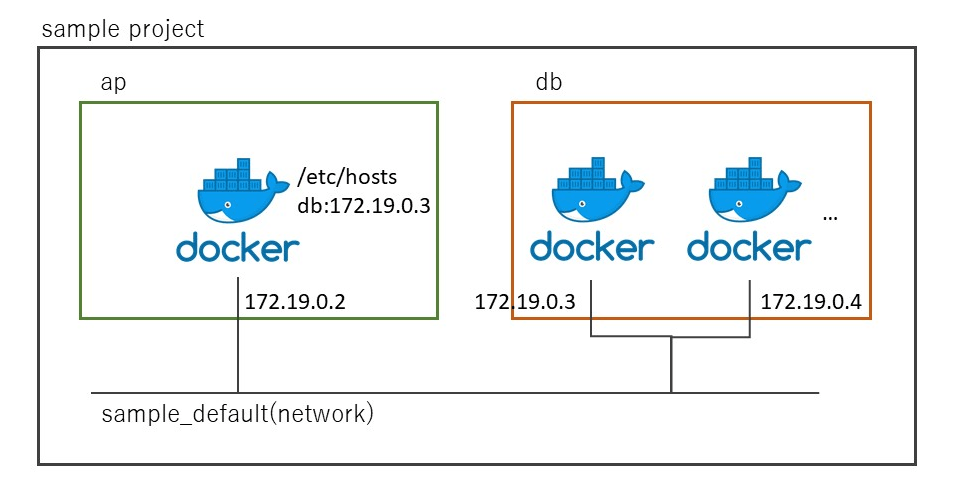
課題
—scale オプションでコンテナを複数起動すると、コンテナ間のリンクがどのように張られるかわからない。以下の実行結果だと、sample_ap_1とsample_ap_2がどちらもsample_db_1に接続されてしまっている。ビルドやテストをdocker-compose上で複数実行したい場合、APが意図せず同じDBを参照してしまって問題が起きる。
sample]$ docker-compose up -d --scale ap=2 --scale db=2
sample_db_1 is up-to-date
sample_db_2 is up-to-date
Starting sample_ap_1 ... done
Creating sample_ap_2 ... done
sample]$ docker exec -it sample_ap_1 ping db
PING db (172.19.0.3) 56(84) bytes of data.
64 bytes from sample_db_1.sample_default (172.19.0.3): icmp_seq=1 ttl=64 time=0.044 ms
64 bytes from sample_db_1.sample_default (172.19.0.3): icmp_seq=2 ttl=64 time=0.100 ms
^C
--- db ping statistics ---
2 packets transmitted, 2 received, 0% packet loss, time 1001ms
rtt min/avg/max/mdev = 0.044/0.072/0.100/0.028 ms
[kimura@localhost sample]$ docker exec -it sample_ap_2 ping db
PING db (172.19.0.3) 56(84) bytes of data.
64 bytes from sample_db_1.sample_default (172.19.0.3): icmp_seq=1 ttl=64 time=0.063 ms
64 bytes from sample_db_1.sample_default (172.19.0.3): icmp_seq=2 ttl=64 time=0.096 ms
^C
検証環境
$ docker -v
Docker version 18.03.1-ce, build 9ee9f40
$ docker-compose -v
docker-compose version 1.21.2, build a133471
解決方法
上記を実現するためには、 -p オプションを利用する。図にすると以下のイメージ。
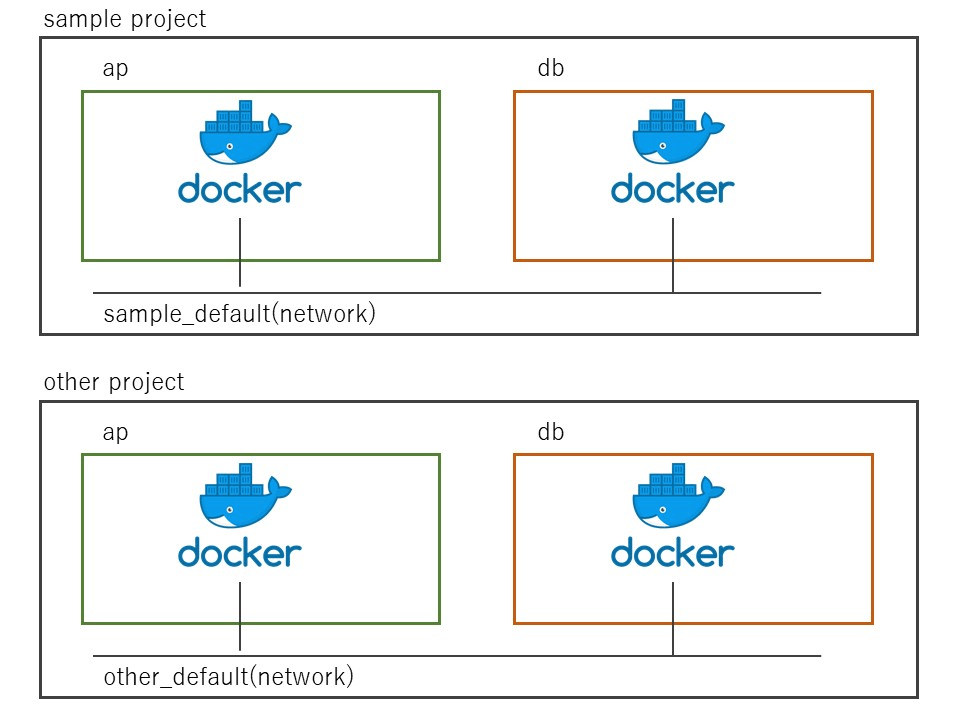
sample]$ $ docker-compose up -d
Stopping and removing sample_db_2 ... done
Starting sample_db_1 ... done
Stopping and removing sample_ap_2 ... done
Starting sample_ap_1 ... done
sample]$docker-compose -p other up -d
Creating network "other_default" with the default driver
Creating other_db_1 ... done
Creating other_ap_1 ... done
sample]$ docker ps
CONTAINER ID IMAGE COMMAND CREATED STATUS PORTS NAMES
65c43c190f0e centos:7 "tail -f /dev/null" About a minute ago Up About a minute other_ap_1
e441cf9d6a60 centos:7 "tail -f /dev/null" About a minute ago Up About a minute other_db_1
56536b1e4436 centos:7 "tail -f /dev/null" 8 minutes ago Up 8 minutes sample_ap_1
3f8635959fef centos:7 "tail -f /dev/null" 8 minutes ago Up 8 minutes sample_db_1
sample]$ docker network ls
NETWORK ID NAME DRIVER SCOPE
...
b17d46efb9b8 other_default bridge local
92ae5876b85a sample_default bridge local
これで独立したdocker-composeの環境を用意できる。